Общ преглед на функцията за възпроизвеждане
Microsoft предоставя най-новите актуализации на защитата и качеството на Windows ежемесечно. Актуализации са кумулативни. Това означава, че независимо коя актуализация е инсталирана в момента, ви трябва само най-новата актуализация на качеството, за да актуализирате компютъра си.
С бързите темпове на актуализации на Windows разпространението на това голямо количество съдържание заема голяма пропускателна способност. Намаляването на използването на пропускателната способност на мрежата е от решаващо значение за страхотно изживяване. Освен това потребителите с по-бавни мрежи могат да се борят, за да поддържат компютрите си актуализирани, ако не могат да изтеглят пакета.
Кумулативните размери на актуализацията за Windows 11 са по-малки от същия набор от актуализации за Windows 10. Как? Чрез по-ефективно пакетиране и премахване на обратни диференциали от кумулативния пакет за актуализация. Статиите по-долу ще ви помогнат да разберете понятията за препращане и обръщане на диференциалите в кумулативната актуализация на Windows. Те също така ще обяснят как използвахме диференциали, за да намалим размера на актуализациите за Windows 11.
Сега се стремим да предоставим тази функция в Windows Server 2022 поетапно, за да осигурим гладко внедряване.
-
Етап 1 (11 април 2023 г.)
-
Какво: Това издание съдържа промени в групата услуги. Тези промени генерират обратен делта на операционната система, без да разчитат на обратната разлика, съдържаща се в кумулативната актуализация.
-
Полза: Обслужващият стек ще генерира обратна делта локално. Това подготвя обслужващия стек за кумулативните актуализации във фаза 2.
-
Резервен:Ако обратното делта поколение е неуспешно, обслужващият стек ще използва обратната делта, съдържаща се в кумулативната актуализация.
-
Проследяване на грешки: Ако обратното генериране на делта е неуспешно, обслужващият стек изпраща събитие за телеметрия с подходящия код на грешка.
-
-
Фаза 2
-
Какво: Обратните делта ще бъдат напълно премахнати от кумулативната актуализация. Обслужващият стек (модифициран във фаза 1) ще генерира обратен делта на операционната система.
-
Полза: Кумулативният размер на актуализацията за Windows Server 2022 ще бъде значително по-нисък поради премахването на обратните делтата.
-
Резервен вариант: Ако генерирането на възпроизвеждане е неуспешно, обслужващият стек задава състоянието на хранилището като повредено. Когато се стартира автоматична или ръчна поправка за повреда, магазинът може да бъде поправен.
-
Съобщаване за грешки: Обслужващият стек изпраща събитие за телеметрия с грешка, която показва, че обратното генериране на делта е неуспешно.
-
Разрешаване на функцията за възпроизвеждане в Windows Server 2022 за фаза 1
Функцията за възпроизвеждане ще бъде изпратена дезактивирана по подразбиране във фаза 1. Трябва изрично да го разрешите, като използвате един от методите, изброени по-долу:
-
Използване на инсталиращата програма групови правила
-
Изпълнение на скрипт на PowerShell
Разрешаване на функцията за възпроизвеждане с помощта на инсталиращата програма за групови правила (GP)
-
Изпълнете инсталиращата програма на групови правила (.msi). Той ще инсталира групови правила на компютъра. Изтегляне на .msi
-
Отворете редактора на локален групови правила.
-
Клавиш Windows + R
-
Въведете gpedit.msc и натиснете клавиша Enter.
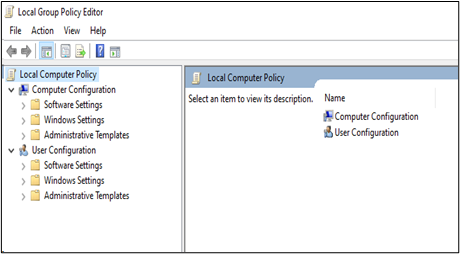
-
-
Отидете на Компютърна конфигурация > Административни шаблони > KB5025314 230324_01001 Предварителен преглед на функции > Windows Server 2022
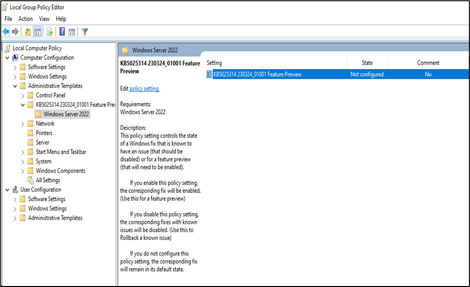
-
Отворете KB5025314 230324_01001 Предварителен преглед на функции. Изберете опцията Разрешено , за да разрешите функцията за възпроизвеждане. Изберете ОК.
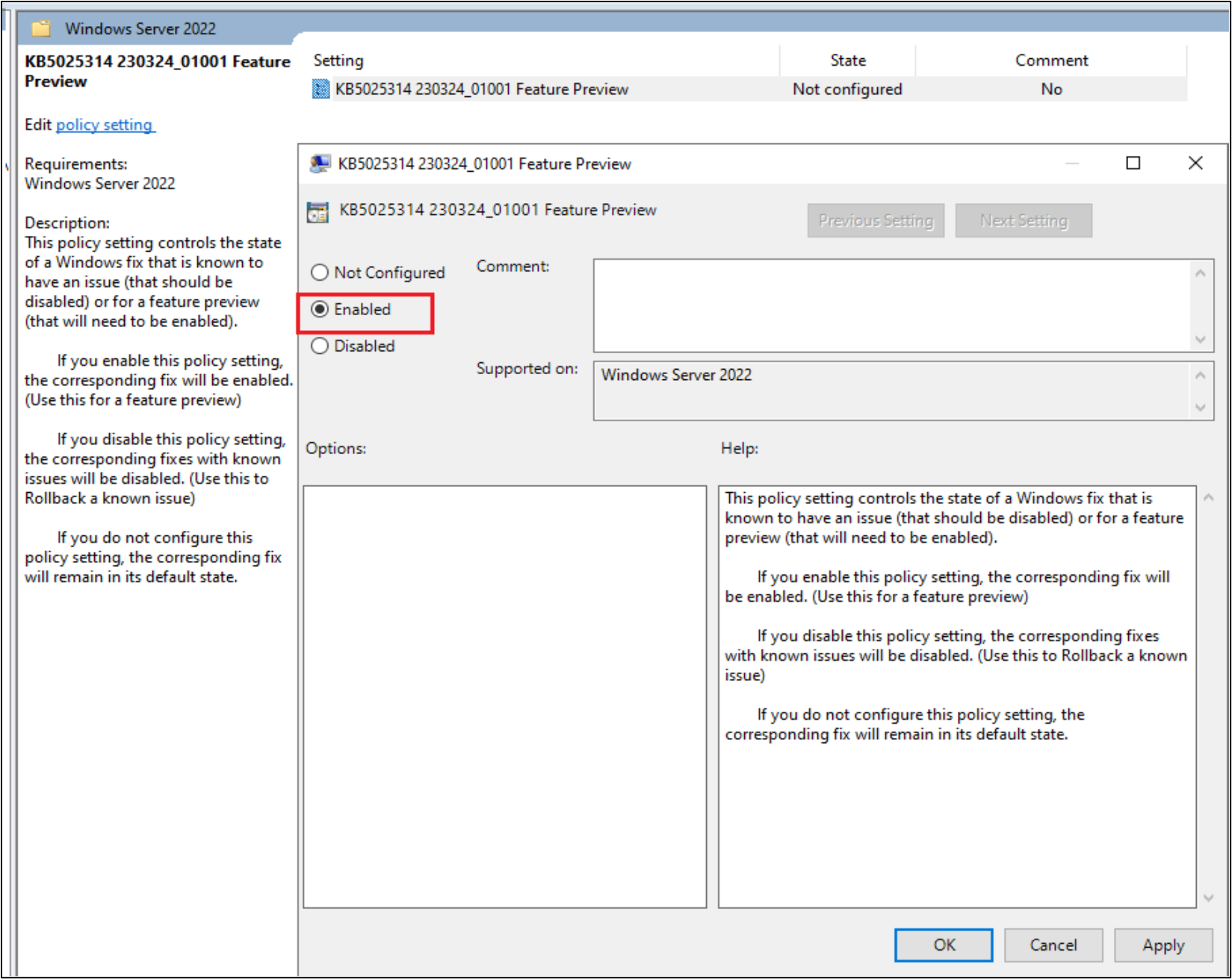
-
Рестартирайте компютъра.
Съвет: Налични са няколко опции на Използване на групови правила за разполагане на връщане към стабилно състояние на известен проблем за разрешаване на функцията с помощта на GPO.
Разрешаване на функцията за възпроизвеждане чрез скрипт на PowerShell (PS)
Можете да инсталирате функцията за възпроизвеждане с помощта на скрипт на PowerShell. Приема се конфигурационен файл, който съдържа списък с компютри като входни данни. Това е полезно, особено за разрешаване на функцията на няколко компютъра.
Настройка
-
Конфигурационният файл трябва да има празни интервали, които отделят информация, като напр. <"Име на компютър"> <"Потребителско име"> <"Парола"> ред.
-
Ако потребителското име и паролата са пропуснати от конфигурационния файл, скриптът ще използва потребителското име и паролата, които подавате, като аргументи.
-
Флагът за рестартиране ще рестартира отдалечената машина, след като активира функцията.
-
Флагът за забраняване забранява функцията за възпроизвеждане.
-
Изтеглете скриптовете и конфигурационните файлове.
Разрешаване на функция
-
Отваряне на командния прозорец в режим на администратор.
-
Изпълнете скрипта на EnablePlaybackFeature.ps1 по следния начин:
-
>powershell.exe -NoProfile - ExecutionPolicy Заобикаляне на .\EnablePlaybackFeature.ps1 -ConfigFile <FilePath-with-ComputersList> -UserName <Default-UserName> -Password <default-password> [-Restart] [-Disable]
-
Например: C:\Tools>powershell.exe -NoProfile - ExecutionPolicy Заобикаляне на .\EnablePlaybackFeature.ps1 -ConfigFile computers.txt -Администратор на UserName – парола Test@123 - Рестартиране
-
План за предварителен преглед за фаза 1
Като част от предварителния преглед на функциите, следвайте стъпките, изброени по-долу.
Инсталиране на актуализации с помощта на настройките на актуализиране на Windows
-
Разрешете функцията за възпроизвеждане, като следвате стъпките в Разрешаване на функцията за възпроизвеждане в Windows Server 2022 за фаза 1.
-
Актуализирайте машината до най-новата версия от потребителския интерфейс на "Настройки" на актуализиране на Windows.
-
Когато получите подкана, рестартирайте компютъра.
-
Проверете версията на Windows, като изпълните командата winver в командния прозорец на Windows.
-
След като актуализацията завърши и компютърът се рестартира, споделете регистрационните файлове. За да направите това, изпълнете скрипта, споменат в Стъпки за събиране на регистрационни файлове.
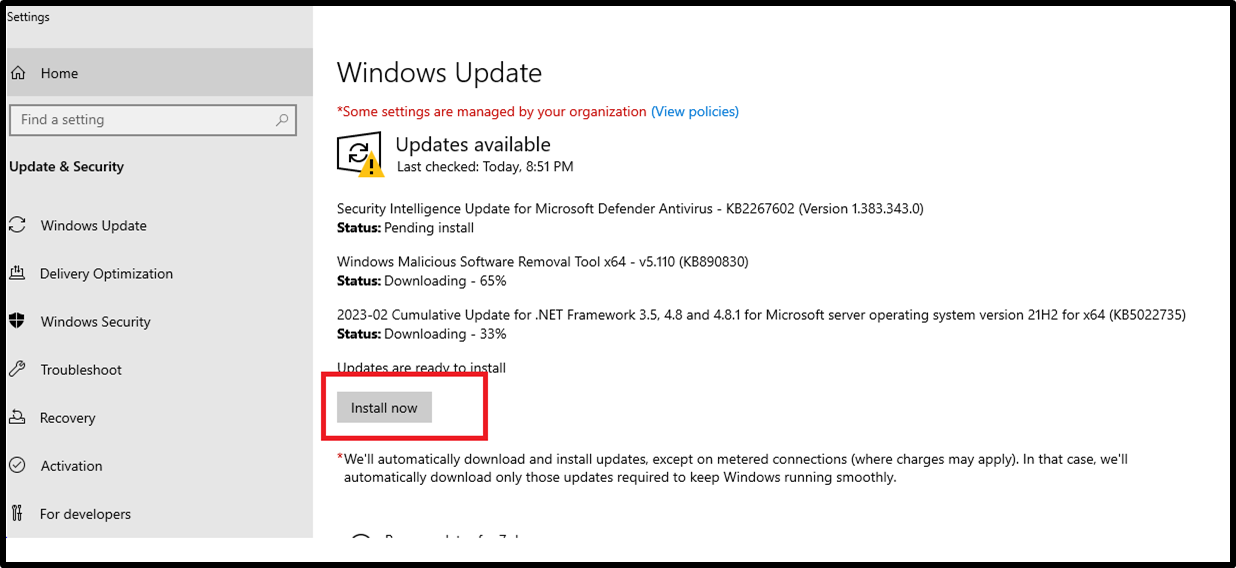
-
Съобщете на Microsoft за всички наблюдавани несъответствия.
Инсталирайте кумулативната актуализация от каталога на Microsoft Update
-
Разрешете функцията за възпроизвеждане, като следвате стъпките в Разрешаване на функцията за възпроизвеждане в Windows Server 2022 за фаза 1.
-
Изтеглете месечните кумулативни пакети за актуализация от каталога на Microsoft Update.
-
Отворете връзката в уеб браузър – Каталог на Microsoft Update.
-
Търсене на пакета, като използвате kb номер KB5025230.
-
Изтеглете сборния пакет (.msu), който е подходящ за вашата машина.
-
-
Инсталирайте кумулативната актуализация, като щракнете двукратно върху изтегления .msu пакет.
-
Когато получите подкана, рестартирайте компютъра.
-
Проверете версията на Windows, като изпълните командата winver в командния прозорец на Windows.
-
След като актуализацията завърши и компютърът се рестартира, споделете регистрационните файлове. За да направите това, изпълнете скрипта, споменат в Стъпки за събиране на регистрационни файлове.
Стъпки за събиране на регистрационни файлове
-
Отворете уеб браузър и отидете на https://aka.ms/wucopylogsexternal.
-
Изтеглете и изпълнете copylogs.exe. Това изтегля инструмента за събиране на регистрационни файлове, който се отнася за вашата машина.
-
Инструментът ще събира регистрационни файлове и ще създаде файл на.zip в %localappdata%\Temp\WU_logs (например C:\Users\<Потребителско име>\AppData\Local\Temp\WU_logs).
-
Отидете на файла на.zip и го прикачете към случая за поддръжка.
-
Можете също да се свържете с отдела за поддръжка, като изпратите имейл до wufbhotservice@microsoft.com.
Съвет: Ако се сблъскате с проблем, който се нуждае от проучване, подайте в заглавието елемент на центъра за обратна връзка от засегнатото устройство с [Възпроизвеждане]. Изберете категорията Инсталиране и актуализиране на > Изтегляне, инсталиране и конфигуриране на актуализиране на Windows. mailto:wufbhotservice@microsoft.com










